Yeni Bir WooCommerce Mağazası Nasıl Kurulur
Yayınlanan: 2021-08-26Girişimcilerin bir çevrimiçi mağaza açarken dikkate alması gereken çeşitli şeyler vardır. Bazıları - ürün geliştirmek ve bir pazarlama planı oluşturmak gibi - zaman alıcı ve zorlayıcı olabilir. Ancak WooCommerce, WordPress sitenize e-Ticaret işlevselliği eklemenizi sağlar.
Mağazanızı WooCommerce ile çalışır duruma getirmek için ihtiyacınız olan her şeyi size göstereceğiz. Sıfırdan başlıyorsanız, bir site kurmak için WooCommerce.com/start adresine gidin. Veya, zaten kendi kendine barındırılan bir WordPress siteniz veya bir İş planına sahip bir WordPress.com siteniz varsa, WooCommerce eklentisini aramak, eklemek ve etkinleştirmek için kontrol panelinizin Eklentiler bölümüne gidin.
WooCommerce Sihirbazı'nın rehberiniz olmasına izin verin
Her yeni WooCommerce kurulumu, mağazanızı kurmanın tüm temelleri boyunca size yol gösteren bir kurulum sihirbazı ile başlar. İhtiyaçlarınıza özel öneriler sunmak için konumunuz, sektörünüz ve ürünleriniz hakkında sorular sorar. Ayrıca, pazarlama ve benzersiz ürün türleri gibi şeyler için ek işlevler sağlayan uzantıları yükleme fırsatına da sahip olacaksınız.
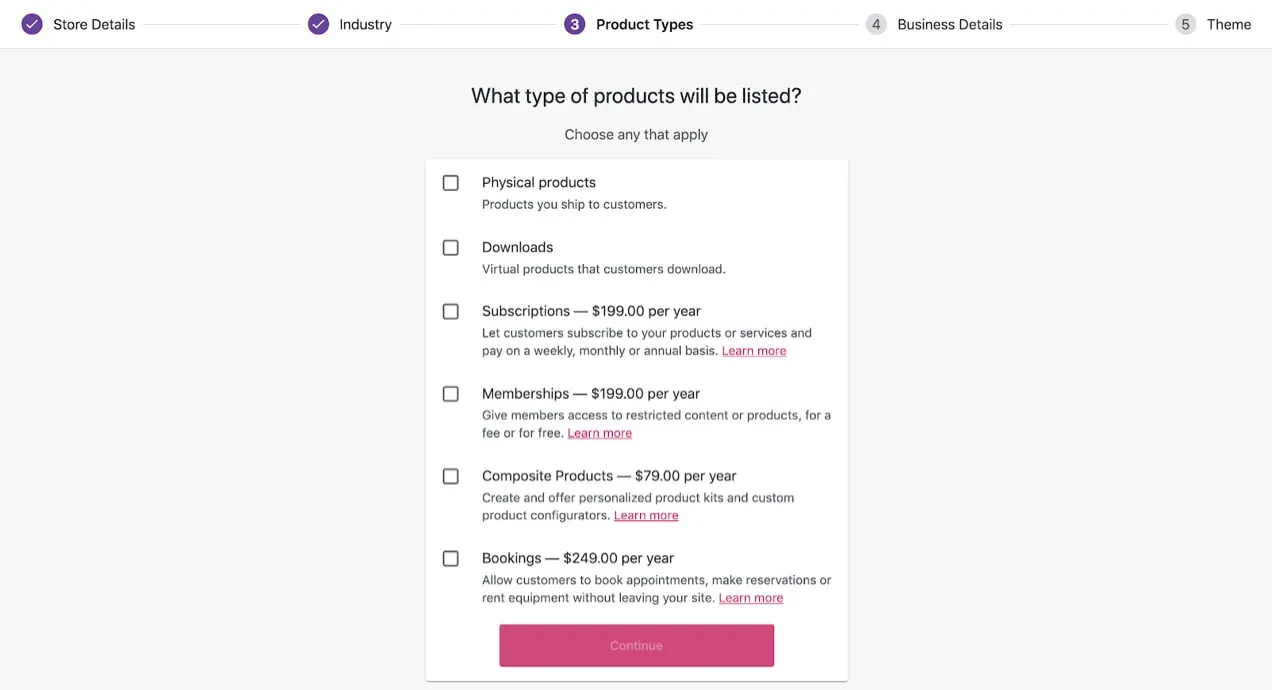
Ardından, sitenizin tasarımını ve düzenini kontrol eden bir tema yüklemeniz istenir. Zaten bir WordPress siteniz varsa ve temanız WooCommerce ile uyumluysa, bu adım için endişelenmenize gerek yok. Ancak sıfırdan başlıyorsanız, mağazanızın ve markanızın ihtiyaçlarına en uygun temayı seçin. Ücretsiz Storefront teması harika bir seçenektir — basit ve sezgiseldir, ancak kolayca özelleştirilebilir. Daha fazla bilgi için bir WooCommerce teması seçme kılavuzumuza göz atın. Ve endişelenme; temaları daha sonra değiştirebilirsiniz!
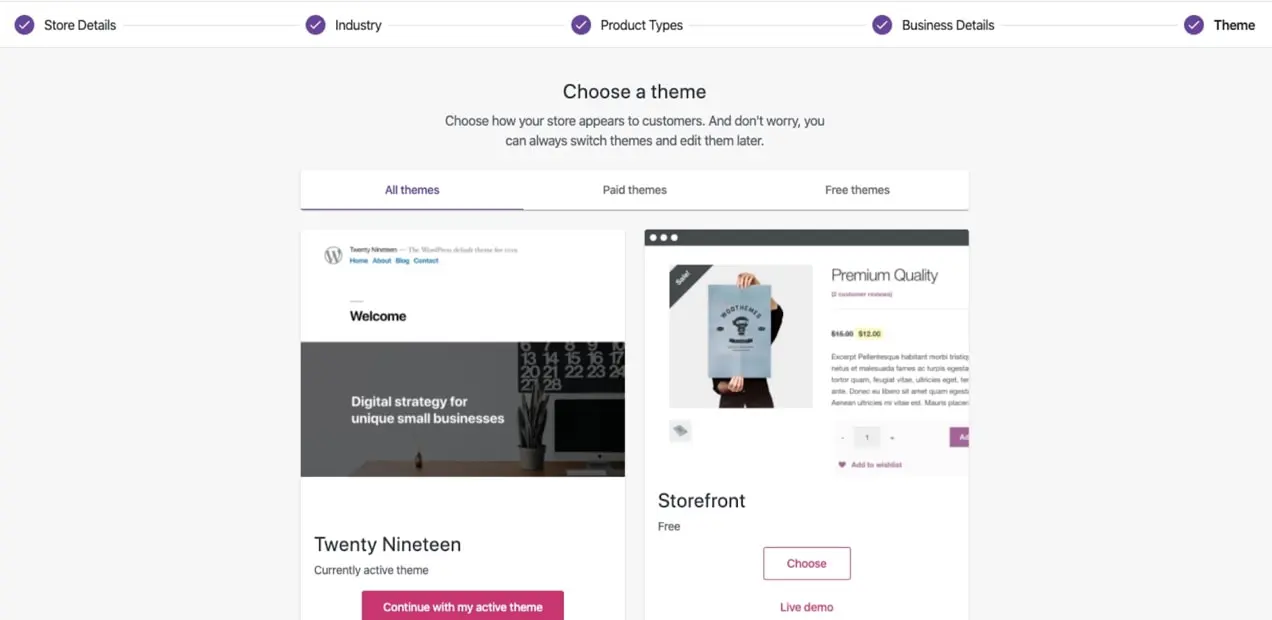
Ardından, WooCommerce Shipping ve WooCommerce Tax'i etkinleştirebilirsiniz. Bu ücretsiz uzantılar tamamen isteğe bağlı olsa da, mağaza sahibi olarak hayatınızı kolaylaştıran bir sürü harika avantaj sağlar. WooCommerce Shipping, USPS ve DHL gönderi etiketlerinde indirimler ve etiketleri doğrudan kontrol panelinizden yazdırma olanağı sunar. WooCommerce Tax, satış vergisini bulunduğunuz yere göre otomatik olarak hesaplar, böylece oranları yapılandırma konusunda endişelenmenize gerek kalmaz.
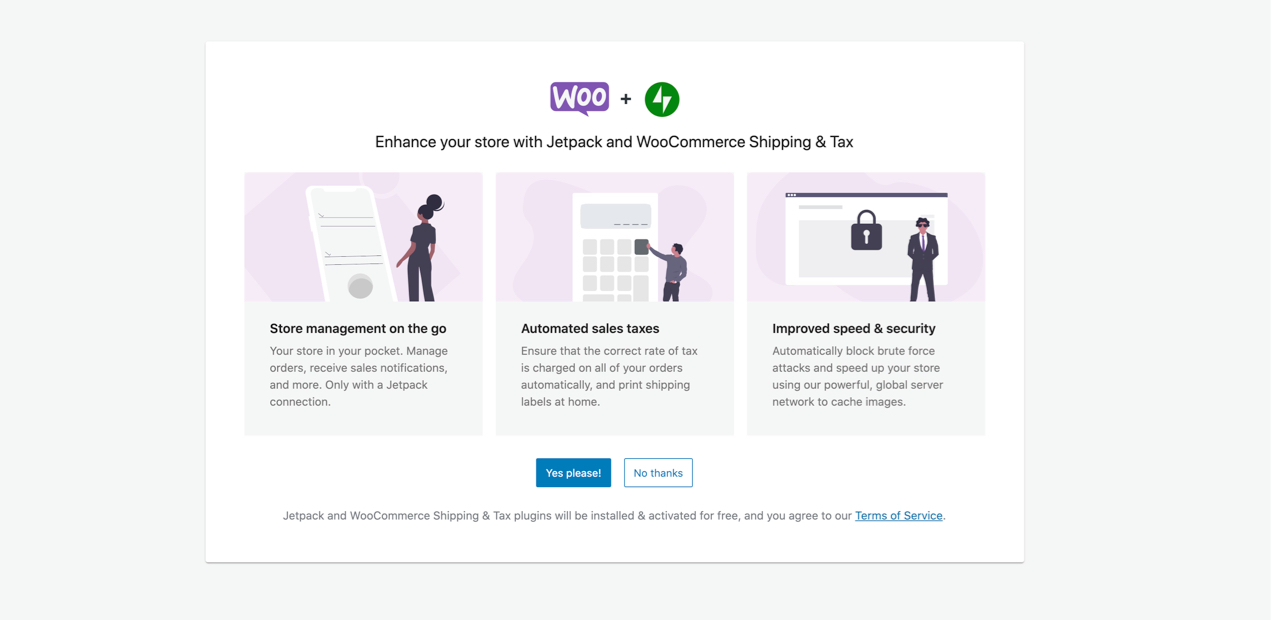
Son olarak, mağazanızın geri kalanını ayarlamak için şablon görevi gören bir mağaza kontrol listesi göreceksiniz. Listedeki bir öğeye tıklarsanız, doğrudan uygun ayarlar sayfasına yönlendirilirsiniz. Bunları atlayıp daha sonra geri dönebilecek olsanız da, her birine ayrı ayrı bakalım.
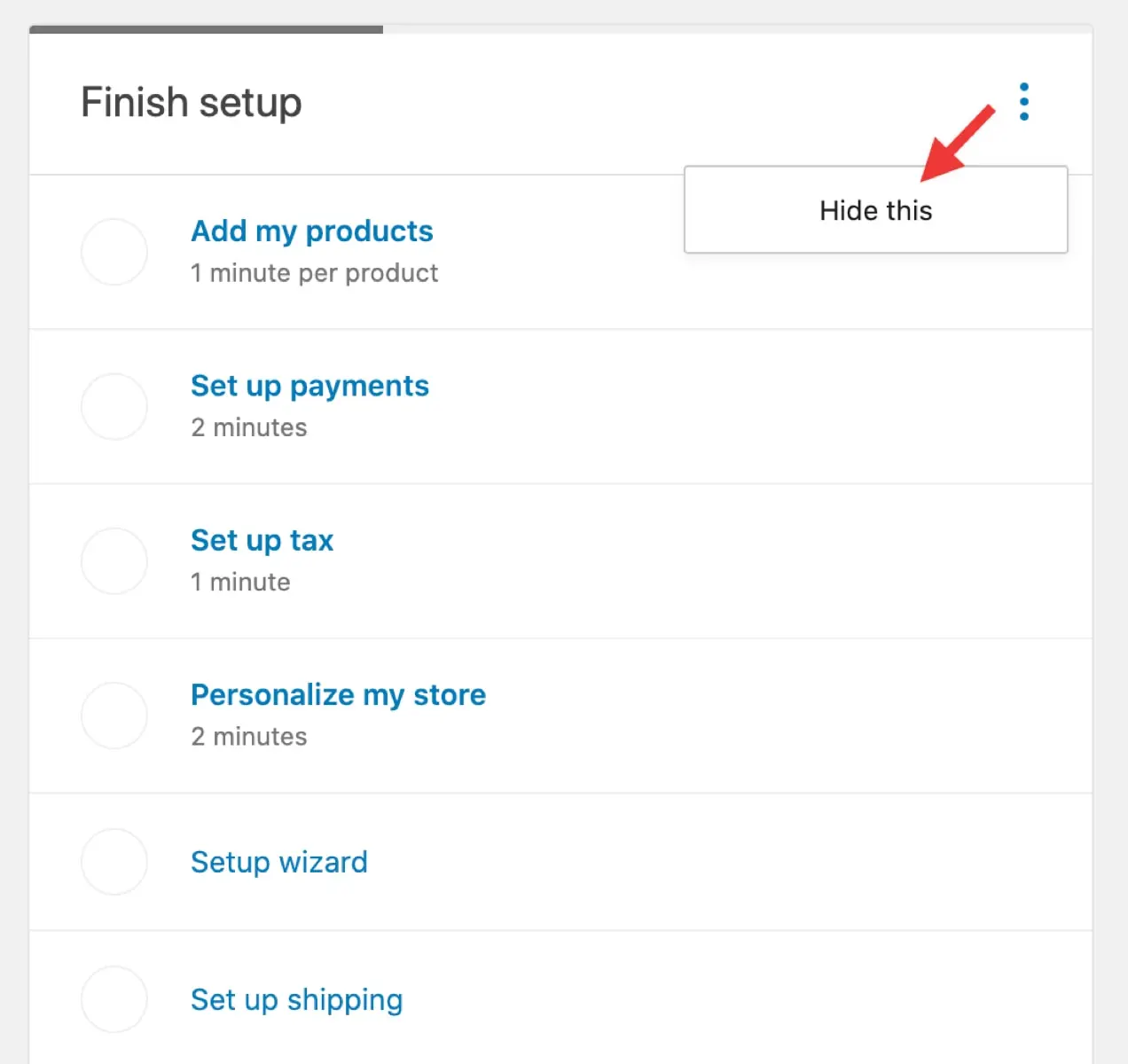
Ürün ekle
Sihirbazda Ürünlerimi ekle'yi tıklarsanız ürünleri manuel olarak ekleme, bir elektronik tablo içe aktarma veya başka bir platformdan (Shopify veya BigCommerce gibi) geçiş yapma seçeneğiniz olur.
Manuel olarak ürün eklemeyi seçerseniz boş bir ürün sayfasına yönlendirilirsiniz. Veya WooCommerce panosunda Ürün → Ürün Ekle seçeneğine gidebilirsiniz. Burada, fiyatlandırma, nakliye ve daha fazlası hakkında bilgilerle birlikte bir ürün başlığı, açıklama ve fotoğraf ekleyebilirsiniz.
WordPress'e zaten aşina iseniz, WooCommerce ürün sayfalarının geleneksel sayfalardan ve gönderilerden biraz farklı düzenlendiğini fark edeceksiniz. Örneğin, yeni bir WordPress sayfasında gördüğünüz ana metin kutusu, ürün açıklamanızı koyacağınız yer değildir. Bu çok önemli yazı, sayfanın aşağısındaki "kısa ürün açıklaması" alanına girer.
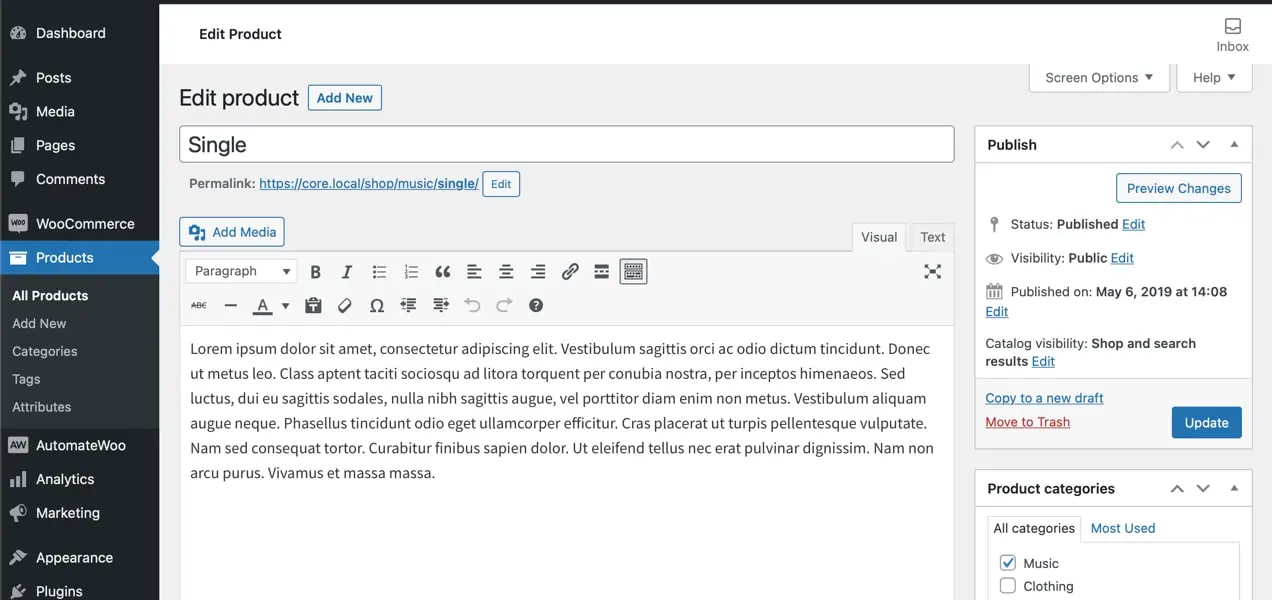
Bunun yerine, üst kısımdaki büyük metin bloğu, yapısı, bileşenleri veya menşe ülkesi gibi ürünle ilgili ayrıntılar için harika bir yerdir - öğeyi satmak için zorunlu olmayan, eklemek istediğiniz ikincil bilgiler ne olursa olsun.
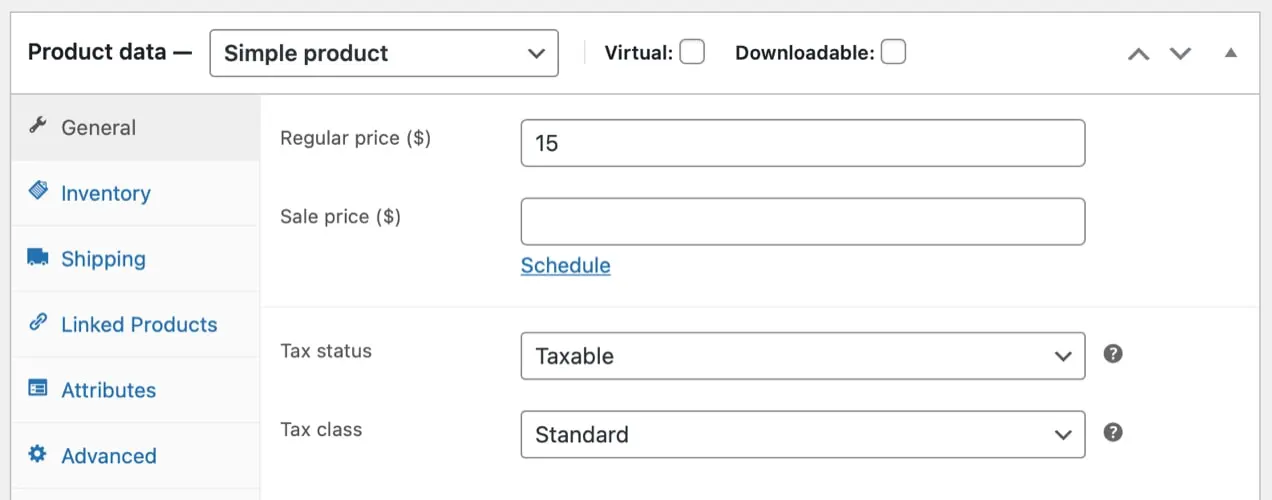
Ayrıca bir ürün türü belirlemeniz gerekir. Çeşitli ürün türleri vardır, ancak en yaygın olanı basit ve değişkendir. Kitap gibi basit ürünlerin seçenekleri veya seçenekleri yoktur. Değişken ürünler, farklı beden ve renklerde gömlek gibi müşterilerin seçebileceği seçeneklere sahiptir.
Ürün eklemeyle ilgili daha fazla talimat için belgelerimize bakın.
Not: Dijital indirmeler, üyelikler, abonelikler ve rezervasyonlar gibi biraz farklı ayarlara sahip başka ürün türleri de vardır. Eksiksiz belgelerimiz , bunları ayarlamak için bilmeniz gereken her şeyi size sunar.
Ödemeleri ayarla
Sihirbaz aracılığıyla ödeme ayarlamayı seçerseniz, aynı ekranda bir ödeme ağ geçidi seçebilirsiniz. Aksi takdirde, WooCommerce → Ayarlar → Ödemeler'e gidin. Nakit ödemeleri, çek ödemelerini veya doğrudan banka havalelerini etkinleştirebilirsiniz. Veya müşterileri çevrimiçi olarak ücretlendirmek için bir ödeme ağ geçidi ayarlayın.
Bir ödeme ağ geçidi, müşterilerinizin kredi kartı bilgilerini güvenli bir şekilde kabul eder, doğrular ve ardından parayı banka hesabınıza aktarır. Aralarından seçim yapabileceğiniz çeşitli seçenekler vardır — ortak ağ geçitleri arasında PayPal ve Stripe bulunur.

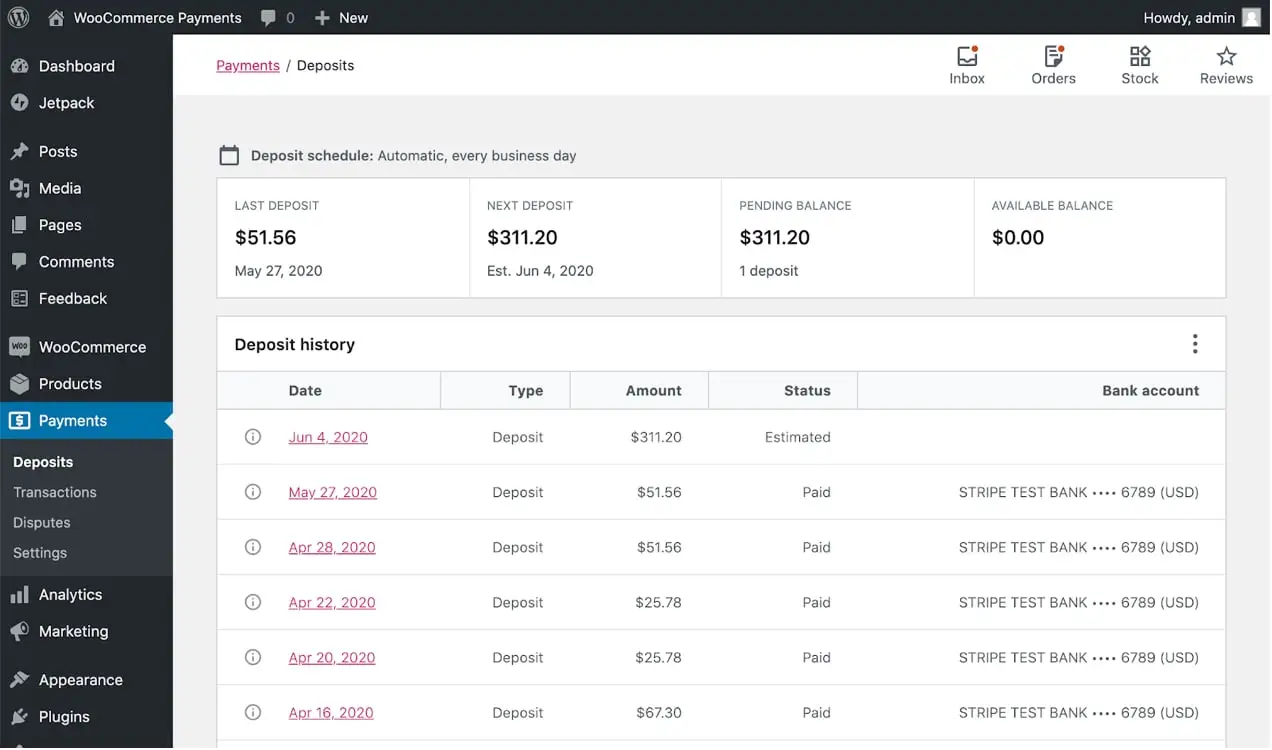
Güvenebileceğiniz basit bir kurulum için ücretsiz WooCommerce Payments uzantısını yükleyin. Birkaç tıklamayla başlayabilir, ödeme sırasında müşterileri sitenizde tutabilir, Apple Pay'i kabul edebilir ve ödemelerden geri ödemelere kadar her şeyi doğrudan WooCommerce panosunda yönetebilirsiniz. Ayrıca, birden fazla para biriminde anında para yatırma ve ödeme gibi ekstra avantajlar elde edersiniz.
Mağazanız için doğru ödeme ağ geçidini seçme hakkında daha fazlasını okuyun.
Vergiyi ayarla
Mağazanız için vergileri ayarlamak için sihirbazda Vergi ayarla'ya tıklayın veya WooCommerce → Ayarlar → Vergi'ye gidin. Vergili veya vergisiz ürünler için fiyat girmeyi seçebilir, diğer şeylerin yanı sıra vergi hesaplamalarını yapmak istediğiniz adresi seçebilir ve vergi oranlarınızı belirleyebilirsiniz.
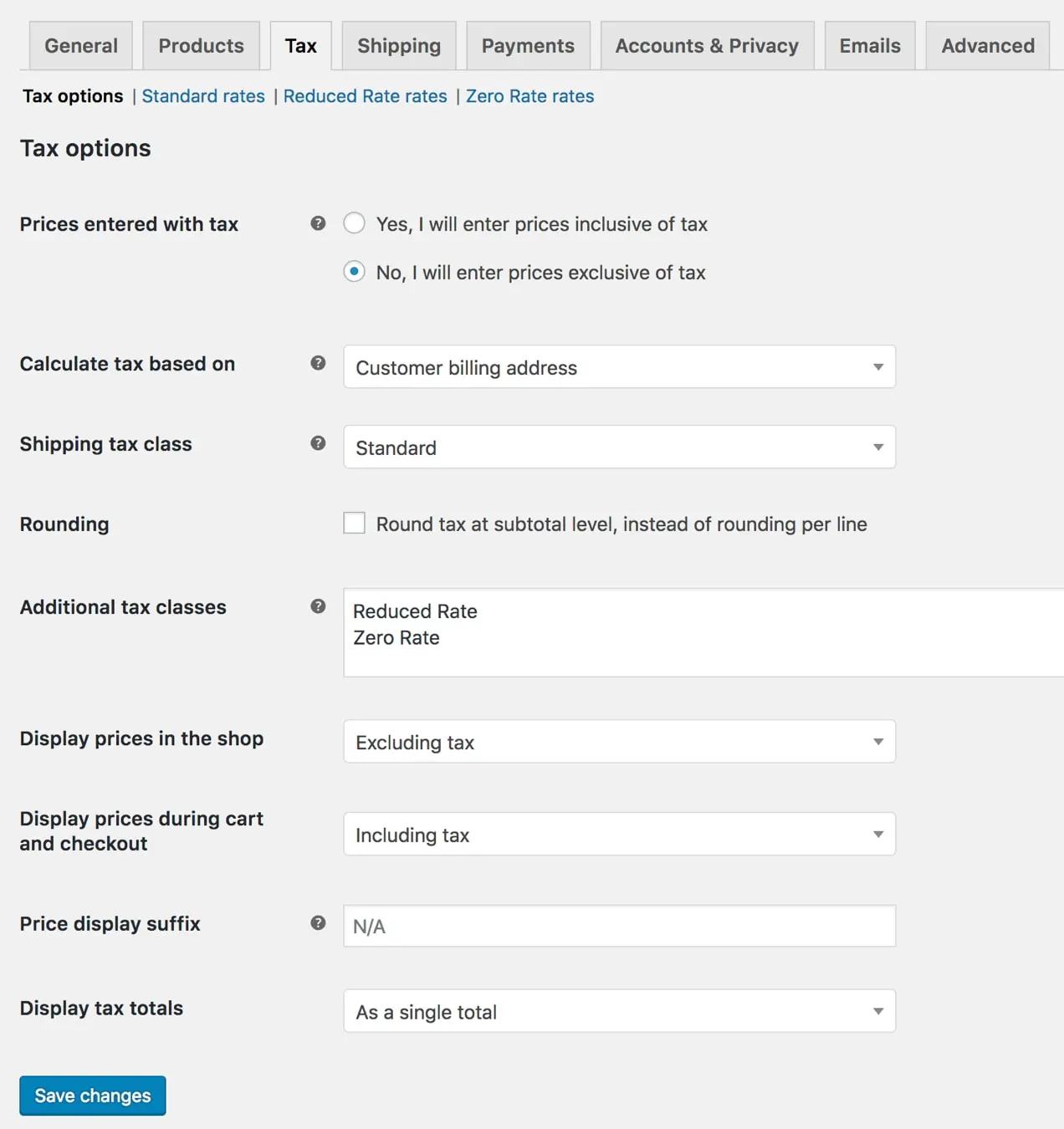
Bulunduğunuz yere ve satış yaptığınız yerlere göre vergi oranları konusunda biraz araştırma yapmanız ve bir profesyonele danışmayı düşünmeniz gerekecek. Veya sizin için her şeyi halletmek için WooCommerce Tax'i yükleyin.
Vergilerin ayarlanmasıyla ilgili tüm belgelerimizi okuyun.
Mağazanızı kişiselleştirin
Mağazamı kişiselleştir 'i tıklarsanız, hızlı bir şekilde bir ana sayfa oluşturabilir, bir logo yükleyebilir ve sitenizdeki tüm sayfalarda görüntülenecek bir mağaza bildirimi oluşturabilirsiniz. Merak etme; Bunları daha sonra her zaman değiştirebilirsiniz.
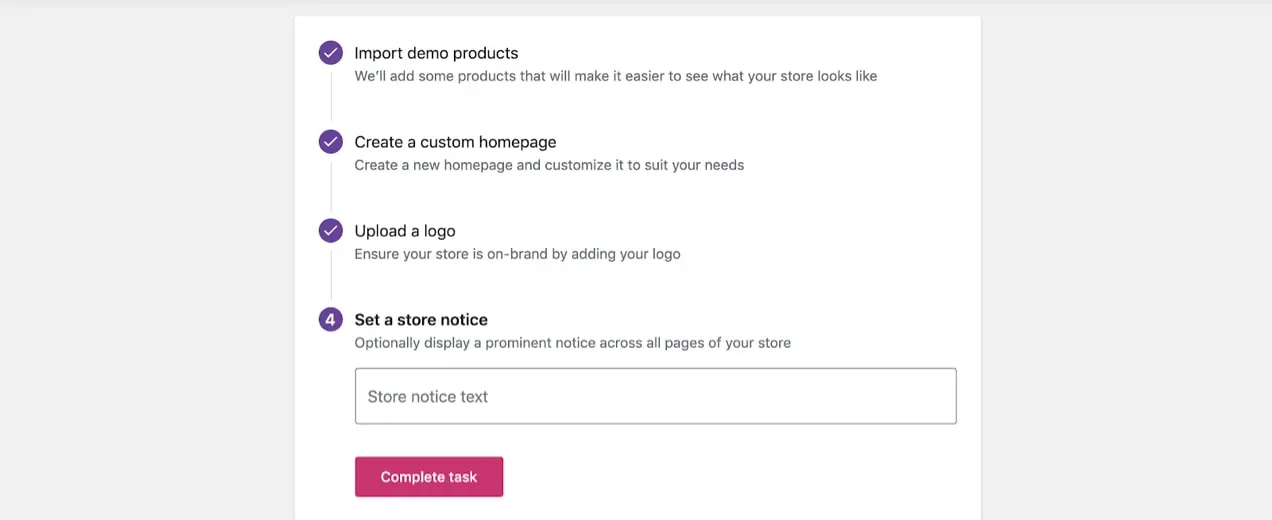
Gönderimi ayarla
Kurulum sihirbazından mağazanızın konumunu onaylayabilir ve ülkeniz ve dünyanın geri kalanı için nakliye masraflarını belirleyebilirsiniz. Bu, temel gönderim ayarlarıyla ilgilenir, ancak daha spesifik kurulumlar için WooCommerce → Ayarlar → Nakliye bölümüne gidin. Orada, kargo bölgeleri (ürünlerin teslim edildiği alanlar) ve ücretsiz kargo gibi seçenekler ayarlayabilirsiniz.
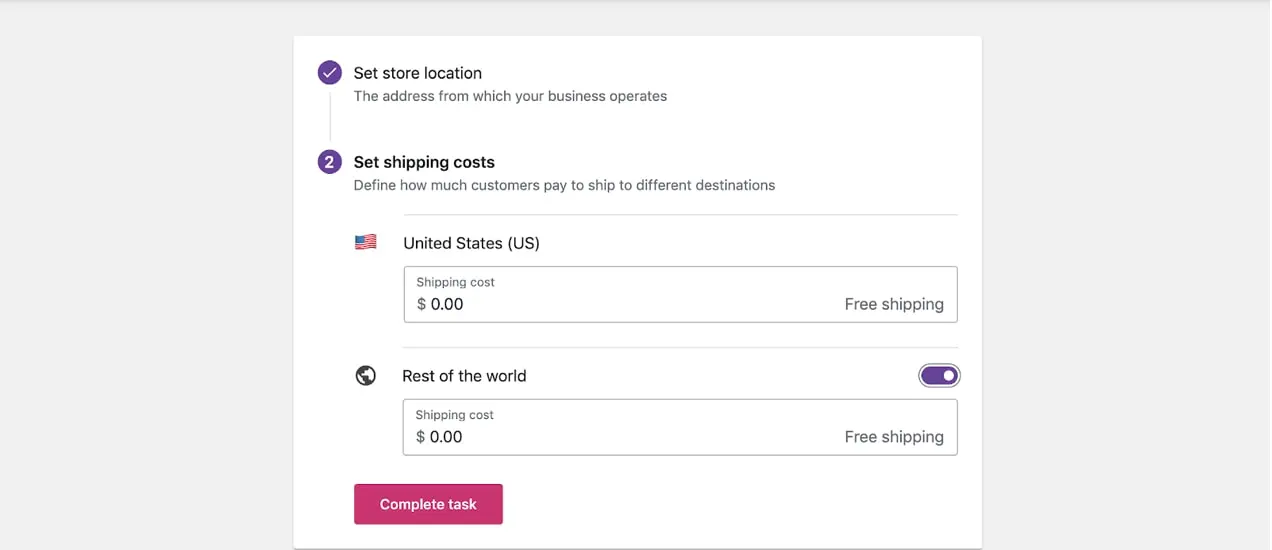
Hızlı, basit kurulum, kolay etiket baskısı ve nakliye ücretlerinde indirimler için WooCommerce Shipping'i deneyin. Ağırlığa veya alışveriş sepeti toplamlarına göre fiyatlandırma gibi daha karmaşık kurallara ihtiyacınız varsa, WooCommerce Table Rate Shipping'i yükleyin.
Daha fazla bilgi için tam nakliye belgelerimizi okuyun.
Sihirbazın ötesinde: tasarım ve işlevsellik
Kurulum sihirbazındaki adımları tamamladığınızda, mağazanızın temel ihtiyaçları kullanıma hazırdır. Ancak işinize ve ürünlerinize bağlı olarak birkaç başka şeyle ilgilenmek isteyebilirsiniz.
Ek sayfalar oluşturun
Mevcut bir WordPress siteniz varsa, muhtemelen önceden oluşturulmuş tüm önemli sayfalara sahipsinizdir (örn. ana sayfa, hakkında sayfası, iletişim sayfası vb.). Ancak siteniz yepyeniyse, bunları kurmak isteyeceksiniz.
Seçtiğiniz tema, markanıza ve mağazanıza uyacak şekilde özelleştirebileceğiniz birçok tasarım çalışmasını sizin için halletti (ayrıntılar için tema belgelerinize bakın). Sürükle ve bırak WordPress düzenleyicisiyle herhangi bir sayfaya görsel olarak çekici içerik de ekleyebilirsiniz.
Uzantı ekle
Uzantılar, WordPress eklentilerine benzer, ancak özellikle WooCommerce için eklentilerdir. Her mağazanın uzantılara ihtiyacı olmayacak - WooCommerce, kutudan çıktığı gibi tüm temel bilgileri sağlar - ancak ek işlevsellik için bazılarını isteyebilirsiniz.
Farklı ürün türleri (üyelikler veya abonelikler gibi), nakliye, ödemeler ve vergiler için birkaç uzantıyı zaten tartışmıştık. Ancak pazarlama, mağaza yönetimi ve kullanıcı deneyimi için de harika seçenekler var. Tüm uzantıları WooCommerce Marketplace'te görüntüleyebilirsiniz.
Ancak çok fazla kaptırmamak önemlidir. Görüyorsunuz, çok fazla yüklemek sitenizi yavaşlatabilir ve gösterge tablonuzu karmaşıklaştırabilir. Bunun yerine, genel olarak kullanıcı deneyimini artıranlara odaklanın.
Nereden başlayacağınızdan emin değil misiniz? Yeni mağaza sahiplerinin işlerini başlatmalarına yardımcı olmak için tasarlanmış, özenle seçilmiş bir uzantı koleksiyonu olan WooCommerce Essentials'a bir göz atın. Amaçlarına (büyüme, güvenlik, özelleştirme vb.) göre gruplandırılmışlardır ve WooCommerce ekibi tarafından tamamen incelenmiş ve güvenilirdir.
Mağazanızın güvenliğini sağlayın
Mağazanızı kurduktan sonra kaybetme riskini almak istemezsiniz! İçerik ve sipariş bilgilerinden müşteri verilerine kadar her şeyi güvence altına almak için birkaç kolay adım yeterlidir.
Kolay ve hızlı bir kurulum için WooCommerce mağazanızı yedeklemelerden ve kötü amaçlı yazılım taramalarından spam önlemeye kadar korumak için ihtiyacınız olan her şeyi içeren Jetpack Security'yi satın almayı düşünün. Veya Jetpack'in kaba kuvvet saldırılarını önleme ve kesinti süresi izleme gibi ücretsiz güvenlik araçlarından yararlanın.
WooCommerce Topluluğuna Katılın
İyi bir topluluk paha biçilmezdir ve (kuşkusuz) önyargılı olsak da, WooCommerce Topluluğunun en iyisi olduğunu düşünüyoruz. Başkalarının deneyimlerinden öğrenmeniz, kendi deneyimlerinizi paylaşmanız ve sizinle aynı şeylerle karşılaşan mağazalarla bağlantı kurmanız için harika bir fırsat. Ayrıca, başarılı olmanıza gerçekten yardım etmek isteyen birçok harika insan var.
başlamaya hazır mısın? WooCommerce yolculuğunuza bugün başlayın.
